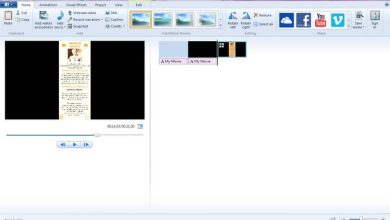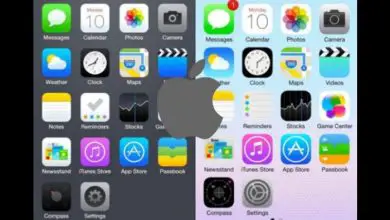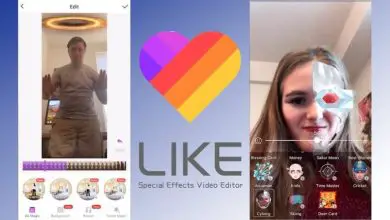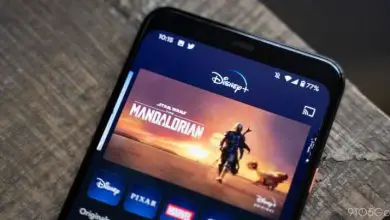Come aggiungere e impostare il riempimento sfumato su una forma con Corel DRAW

Lavorare con il design implica fare tutto ciò che è in potere dell’utente affinché il cliente sia soddisfatto della qualità del risultato. A volte devi imparare come impostare un riempimento sfumato su una forma all’interno dell’immagine.
Se vuoi provare qualcosa di nuovo, più folle e più rischioso, prova un riempimento a motivo strutturato o vettoriale o usa un riempimento a reticolo che può essere applicato a testo e oggetti.
Usare ciascuno dei programmi offerti dagli strumenti di creazione implica sapere come manipolare ciascuna delle loro funzioni. Nel caso di Corel DRAW, si tratta di un programma molto educativo e semplice che offre un’ampia gamma di strategie di progettazione per l’uso professionale.
Se ti consideri un principiante, o non conosci la metodologia di questo software, qui troverai le istruzioni per generare questo effetto nei tuoi moduli.
Metodo per impostare un riempimento sfumato su una forma
Quando inizi a disegnare, puoi dare questo stile alle forme che inserisci sul foglio bianco.
Per iniziare, devi selezionare l’oggetto su cui genererai l’effetto Corel DRAW. Dopo averlo premuto con il tasto sinistro del mouse, accedere all’opzione » Oggetti » dal menu in alto e selezionare » Proprietà oggetto «.
Quando lo fai, apparirà una finestra sul tuo schermo che presenterà una serie di opzioni che contengono » Riempimento sfumato » tra loro.
Premendo questo pulsante sarai in grado di visualizzare le opzioni del gradiente, così come potrai scegliere la miniatura per vedere le modifiche che stai apportando con ogni modifica.

A questi gradienti potrai stabilire colori e forme in cui verrà generato l’effetto, al fine di migliorare la creatività del disegno.
Una volta terminate le impostazioni all’interno del » Selettore riempimento «, finirai per fare clic sui pulsanti » Applica » e «OK «.
Cosa fare se si desidera creare un nuovo riempimento sfumato in Corel DRAW?
Se nessuno dei disegni prestabiliti dal programma soddisfa il risultato che vuoi aggiungere alle tue forme. Corel DRAW ti dà la possibilità di creare il tuo stile riempito e salvarlo all’interno del » Selettore riempimento «.
Come il metodo precedente. Dovresti iniziare selezionando l’oggetto a cui aggiungerai l’effetto e con il quale creerai il nuovo stile sfumato.
Anche in questo caso, è necessario fare clic sulla scheda » Oggetto » e accedere a » Proprietà oggetto «, accedere alla sezione » Riempimento » e premere il pulsante » Riempimento sfumato «.
Ora per creare e impostare un riempimento sfumato su una forma. Devi scegliere uno dei pulsanti di tipo gradiente, indicato come » Lineare «, » Ellittico «, » Conico » e » Rettangolare «.
Sopra la banda di colore ci sono i » Nodi » iniziali e finali che verranno stabiliti nel gradiente, dove puoi anche decidere il colore di ciascuno.
Dopo aver fatto ciò, puoi spostare il cursore per configurare dove verrà stabilito il punto medio di transizione tra i due colori.
Altre opzioni che puoi eseguire all’interno della creazione di un riempimento

Attraverso il pannello di modifica del gradiente sarai anche in grado di impostare maggiori dettagli sullo stile di riempimento che creerai, che sono elencati come segue:
- La modifica del colore è possibile semplicemente cambiando quello che è stato selezionato in uno qualsiasi dei » Nodi «.
- Un altro aspetto consiste nell’utilizzare l’opzione » Trasparenza nodo » per abilitare la trasparenza ad alcuni di essi.
- Se vuoi aggiungere un altro colore per il riempimento, devi fare doppio click sulla parte dove vuoi creare la nuova fascia colore, in modo che il programma abbia automaticamente il selettore per il nuovo » Nodo Colore «.
- Tutti i nodi possono essere riposizionati tramite l’opzione » Posizione nodo » o semplicemente trascinandolo nella sua nuova posizione.
Al termine della modifica, aggiungilo al selettore premendo il pulsante » + » e quindi premi semplicemente » OK » per visualizzare la modifica sulla forma.
Oltre ai riempimenti, ricorda che Corel Draw ha un’ampia varietà di effetti con cui puoi sperimentare, come l’ effetto vetro o l’ effetto rilievo e smusso.